php小编西瓜将为大家介绍如何在QQ浏览器中进行文件导出。在日常使用中,我们经常需要将浏览器中的文件导出保存到本地,以便随时查看或分享。QQ浏览器提供了简便的导出功能,让我们能够轻松保存网页、图片、视频等各种类型的文件。接下来,我们将详细讲解QQ浏览器导出文件的操作步骤,让您快速掌握这一实用技巧。
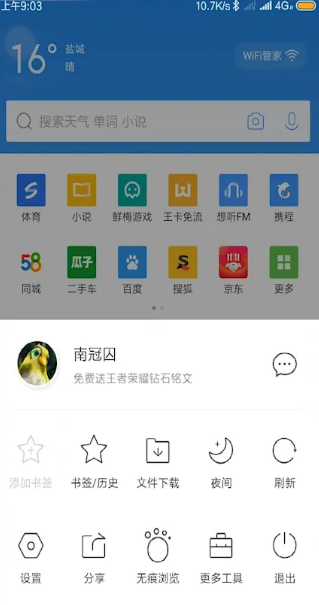
1、首先打开浏览器单击【文件】并进入管理页,如图所示。
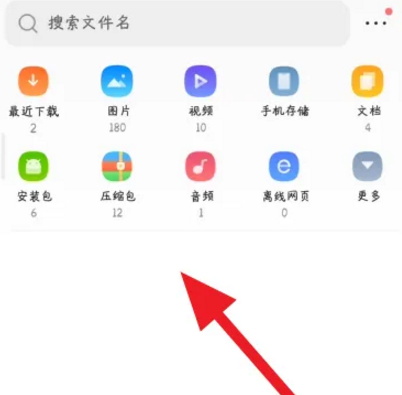
2、然后选择【更多】,找到需要导出的【文件】,如图所示。
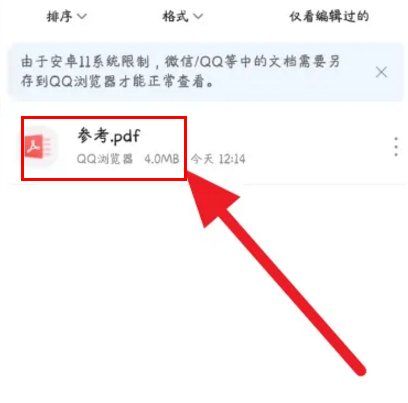
3、接下来单击文件后面的图标,选择发送,如图所示。
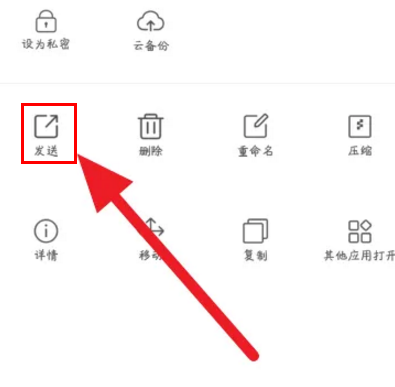
4、最后将【文件】发送出去即可实现导出,如图所示。
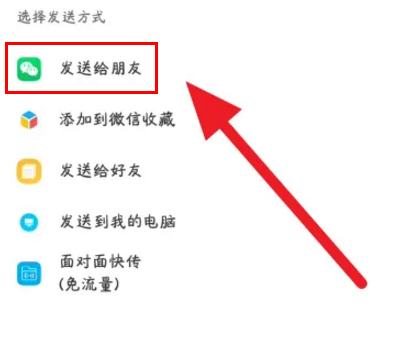
以上是如何在QQ浏览器中进行文件导出的详细内容。更多信息请关注PHP中文网其他相关文章!




